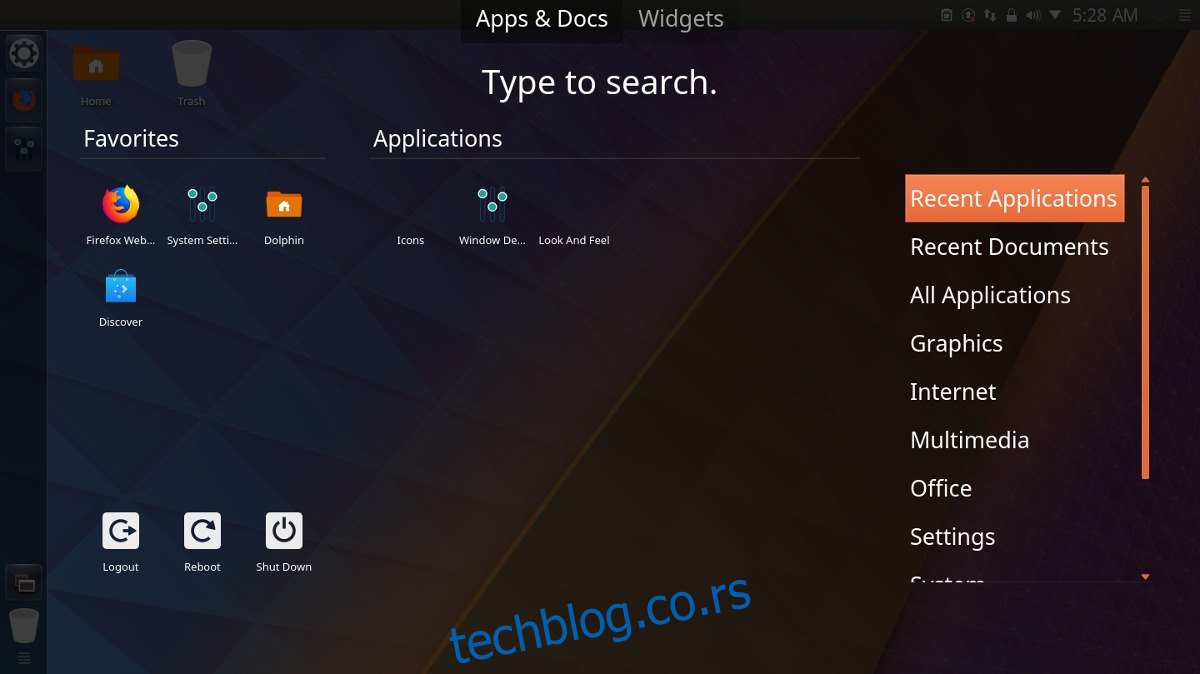Ако нисте љубитељ Гноме Схелл-а, али желите десктоп окружење налик Унити-у, размислите о томе да промените своју КДЕ Пласма радну површину. У овом чланку ћемо прећи преко неколико корака потребних да би КДЕ Пласма 5 изгледао као Убунту Унити.
Да би овај водич функционисао, најбоље је да користите најновију верзију КДЕ Пласма 5. Већина Линук дистрибуција треба да има прилично нову верзију Пласма 5. Да бисте инсталирали најновију верзију, проверите да ли оперативни систем има ажурирања и инсталирајте их.
Напомена: ако ваша Линук дистрибуција нема најмање верзију 5.9 КДЕ Пласма-е, размислите о преласку на другу Линук дистрибуцију.
Постоји много различитих места за преузимање најновије верзије Пласма-е, али далеко најбољи избор је КДЕ Неон. Ако користите застарелу Линук дистрибуцију, размислите о преласку на Неон. Променити, преузмите најновију ИСО слику и користите Етцхер УСБ алат да се направи монтажни штап. Када на рачунару покренете Неон, следите доле наведене кораке да бисте га изменили тако да изгледа и понаша се слично Убунту Унити!
Преглед садржаја
Инсталирање Унитед
Најбржи начин да учините да КДЕ Пласма 5 изгледа као Убунту Унити је да искористите предност функције „изглед и осећај“. Изглед и осећај је јединствен део радне површине који програмерима тема омогућава да унапред конфигуришу начин на који Пласма десктоп изгледа. Они могу поставити позадину, изглед панела, тему икона, тему менаџера прозора и све остало.
Да бисте користили функцију изгледа и осећаја, притисните тастер Виндовс на тастатури и потражите „изглед и осећај“, а не „истраживач изгледа и осећаја“ итд.
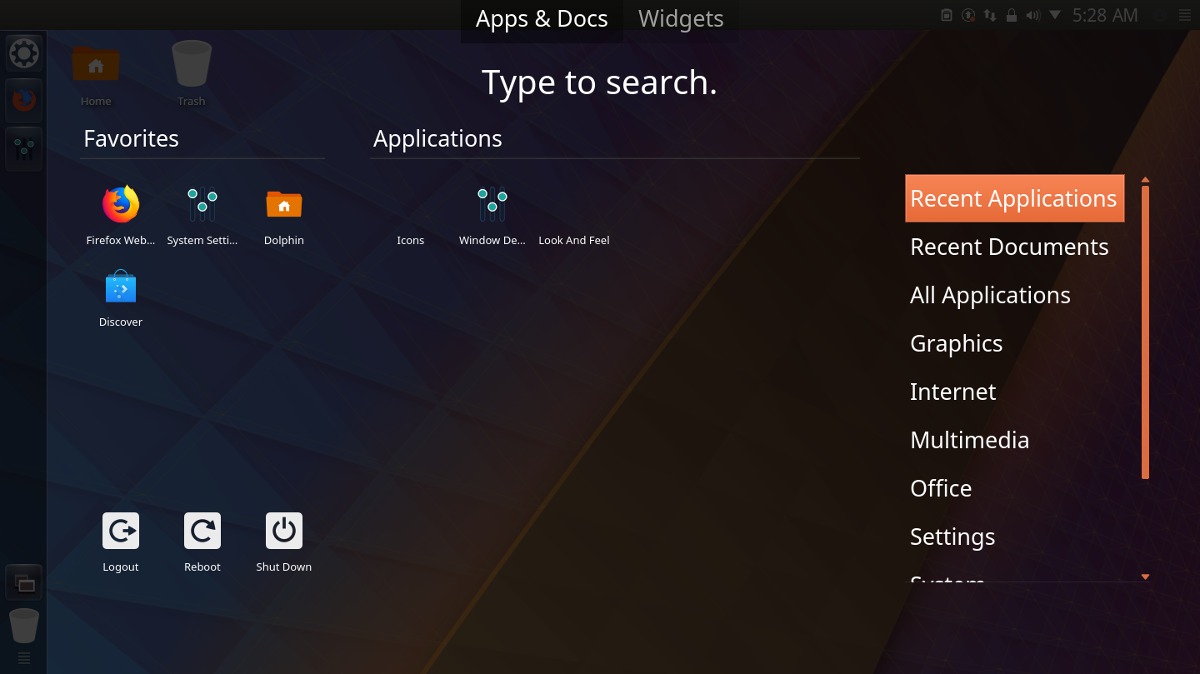
Унутар апликације „изглед и осећај“ приметићете неколико унапред инсталираних „изгледа“. Ово су подразумеване вредности, па их занемарите. Уместо тога, пронађите дугме „Набавите нови изглед“ да бисте отворили алатку за преузимање. У програму за преузимање потражите тему изгледа и осећаја „Унитед“. Инсталирајте Унитед кликом на дугме „Инсталирај“ поред њега.
Када се Унитед инсталира, кликните на „затвори“ на дну алатке за преузимање и вратите се у истраживач изгледа и осећаја. Означите поље поред „Користи распоред радне површине из теме“. Не прескачите овај корак!

Када је поље означено, пронађите тему изгледа и осећаја „Унитед“, изаберите је и кликните на „Примени“ да бисте рекли КДЕ-у да је користи. Примена теме Унитед лоок анд феел требало би моментално да трансформише КДЕ Пласма 5 у нешто слично Убунту Унити.
Убунту иконе
Подразумевани скуп КДЕ икона заиста не одговара целокупном изгледу Унити-а, тако да му је потребна промена. Постоји много избора за иконе, али добар избор за ову ситуацију је Убунту Флат Ремик. Преузмите га са линка овдеа затим пратите наш водич да бисте научили како да га инсталирате на систем.
Када инсталирате нову тему икона, пратите наш водич да бисте научили како да је примените на КДЕ окружење радне површине.
Убунту Квин тема
Тема КДЕ Унитед прилично добро функционише са темом Пласма/Унити, али за оне који траже „убунту“ искуство, можда неће бити довољно. Одличан начин да појачате тему је да инсталирате тему Амбианце Квин. Постоји много тема попут ове које можете изабрати, али далеко најбоља за коришћење је Блендер Амбианце. Да бисте инсталирали ову тему, притисните тастер Виндовс и потражите „декорације за прозоре“.
Унутар ове области видећете листу Квин тема за декорацију прозора. Игноришите их и потражите „Набавите нове декорације“ да бисте отворили КДЕ КВин алат за преузимање. Пронађите поље за претрагу, унесите „Блендер Амбианце“ и притисните тастер ентер. Прегледајте листу и кликните на „Инсталирај“ поред теме Блендер Амбианце да бисте је инсталирали на рачунар.
Када се тема инсталира, кликните на дугме „затвори“ да бисте изашли из алатке за преузимање и вратили се у област „Декорације прозора“. Прегледајте листу тема, изаберите „Блендер Амбианце“ и кликните на „примени“ да бисте прешли на нову тему.
Квин Буттонс
Унити је познат по постављању контрола прозора на леву страну, а не на традиционално место. Да бисте то урадили на КДЕ Пласма, кликните на картицу „дугмад“ унутар картице „Декорације прозора“. Користећи алатку, кликните и превуците дугмад за затварање, минимизирање и увећање са десне стране на леву. Због начина на који КДЕ функционише, ово може бити мало незгодно.
Напомена: могуће је вратити Квин акциона дугмад на подразумеване вредности тако што ћете изабрати дугме „Подразумеване вредности“, а затим „применити“.
Када су сва дугмад померена улево, кликните на „примени“. Обавезно извуците КДЕ дугме, дугме за пин и дугме за питање из насловне траке.